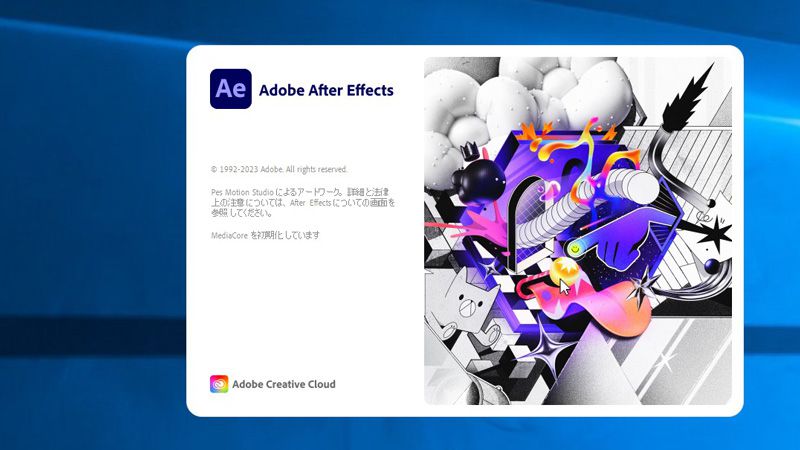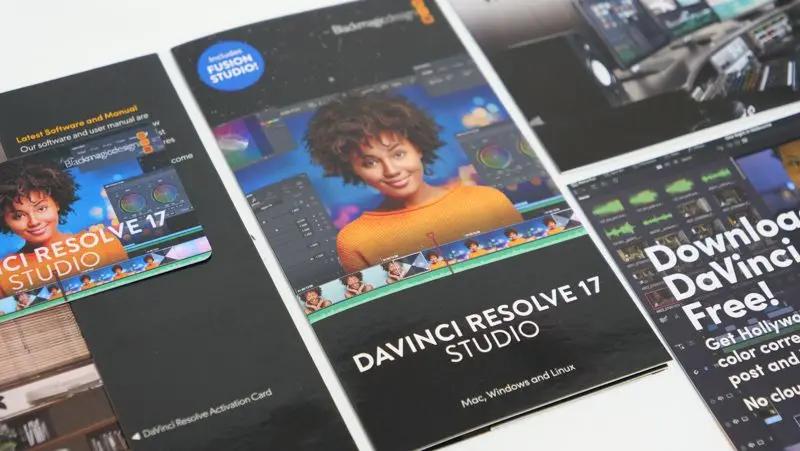これから動画編集を始める人にとっては、ユーチューバーや動画クリエイターの方たちが一体どんなパソコンを使っているのか気になるのではないでしょうか。
ここでは初心者さんのために、動画編集用のパソコン購入に失敗しないための27のチェックリストを詳しく解説しています。
>>チェックリストをダウンロード<<
![]()
2018年からBTOパソコンを使った動画編集の検証を実施し、これまで年間20台以上 累計100台以上のパソコンレビュー記事を執筆しました。PC通販サイトとコラボで動画編集用のパソコンの企画・販売や当サイト限定クーポンの配布を行っています
動画編集初心者の方向けにパソコンの選び方を解説してみました。
ゲームPC選びにも役立つと思うのでぜひご覧ください。


今、ワタシは2台のデスクトップパソコンを使っています
パソコンは主にBTOパソコンショップでカスタマイズしてもらうか自作パソコンを組んでいます。
MACを使っていたころもありますが、コスト面で考えると断然Windowsの方が安くて性能の良いパソコンを手にすることができます。
今はWindows一筋です。

ノートパソコンは外出先での動画編集や出張ライブ配信サービス用にBTOパソコンショップの14インチ・15.6インチノートパソコンを使用しています。
これ以外には事務用途にノートPCを2台(デル製・マウスコンピューター製)を持っています。
2年に一度のペースでパソコンを買っています。
また、BTOパソコンメーカーからパソコンを借りて、検証作業を年間に20台ほど実施しています。
定期的にパソコンショップに行って最新スペックや新パーツの情報も収集しています。
なので私はパソコンを用途に合わせたり、編集者の技術力に合わせたパソコンを選ぶことに関して誰よりも詳しい自信があります。
予算の都合もあると思いますが、本気で動画制作を始めようと決意したのなら、少し無理してでも性能の良いマシンを購入してください。
YouTubeのおかげで編集を依頼する人が増えているので、副業や独立のチャンスが広がります。
しかしパソコンの性能が低いと書き出しに何時間もかかり、数をこなすことができません。

そうなると自分の成長も遅れてしまうんですよ
動画制作が上手になるにはやはり数をこなすことが一番の近道です。
ここでは動画クリエイターの頼れる相棒となるパソコンと出会うための情報を、現役の動画クリエイターであるワタシがまとめ、随時更新しています。
あなたが理想のパソコンを手に入れられるようぜひ参考にしていただけると嬉しいです。
以下ではパソコンパーツ選びで失敗しないポイントを解説しています。
動画編集のパソコン購入で失敗しないための27のチェックリスト
CPU・マザーボードの選び方

コンピューターの中枢部分としてデータ処理を行う司令塔。PCの頭脳ともいわれるパーツがCPUです。
このCPUの性能によって価格に大きな違いが出てきます。
・CGを多用するかどうか?
・どんな解像度やフレームレートの動画なのか?
・編集ソフトは何を使うか?
によって選択は異なってくるので一概には言えませんが、目安を設定したので参考にしてください。

| フルHD・YouTube動画向け | Intel Core i5 または Ryzen5 |
| シンプルな4K編集(1トラック) |
Intel Core i5(第14世代以降)
または Ryzen7XXX |
| 4:2:2 10bitや複雑な4K編集 | Intel Core i7 またはRyzen 9 |
| RAW動画の編集・4Kのマルチカメラ編集(3トラック以上) | Intel Core i9 またはRyzen 9 |
この他にもCPUとマザーボードについてチェックしておきたい項目については以下のページで解説していますので参考にしてください。
1. 三年後も使えるパソコンを買う
2. CPUは1ランク上を狙うと長持ちする
3. フルHD編集ならCore i5の低価格PCでOK 第三世代Ryzen5もイイ
4. Adobe系編集ソフトはコア数よりも定格クロック数が重要
5. マザーボードはCPUに合わせて選ぶ
6. 最大メモリ搭載量は確認すべし
メモリの目安

メモリはCPUの演算処理データを一時的に保存する場所で、メモリ量が多いほどCPUのパフォーマンスを最大限に発揮することができます。
| メモリ8GB | Word、Excelなどの事務作業、インターネット、メールソフトを利用 |
| メモリ16GB | 画像処理、PC用ゲームの利用 |
| メモリ32GB~ | 高画素の画像処理、高画質(4K)ハイフレームレートのゲームプレイ |
パソコンショップの店員さんに相談すると動画用のパソコンでは16GBが理想と言われることが多くなっています。
厳密に言うと、同時に立ち上げる可能性があるソフトの数や、使用する編集ソフトの種類によって慎重に選ぶ必要があります。

| 8GB |
編集ソフトだけを起動して編集するならなんとか使える。 |
| 16GB |
複数のソフトを起動しても快適に使える。フルHDの編集ならこれで十分。 |
| 32GB~ |
4Kや高画質の画像処理も耐えうる性能。 |
16GBと32GBのどちらにするのか悩ましいですね。
例えばAfter Effectsではメモリ容量が増えることで書き出し速度が大きく変わることが分かりました。
6. 最大メモリ搭載量は確認すべし
7. YouTube動画なら16GBで十分
8. After Effectsはメモリ量が多いほど書き出し速度が速くなる
9. 4K編集 10bitカラーの映像制作は32GBが理想的
4K動画やAfter EffectsによるCG制作の使用頻度が高いならメモリ容量は32GBを選ぶのが良いでしょう。
ストレージ(SSD・HDD)

パソコンはストレージにSSDを使うことで立ち上げ・動画の書き出し速度が速くなります。
近年はSSDの過剰供給によって値段が下がっており、ビジネス向けPCにもSSDが搭載されるようになりました。

| ビジネス向けPC | 128~256GB |
| クリエイター向けPC | 256~512GB |
普及価格帯が256~512GBで、1TBのSSDよりも512GBのSSDを二基のほうが安上がりになる場合もあります。
性能と価格の順番は
となります。
BTOパソコンの場合、CドライブにSSD、保存用ディスクに2TB以上のHDDを搭載したパソコンが映像制作向けとして販売されています。
| フルHD~シンプルな4K編集 |
C:ドライブ ⇒ 256~512GB |
| 4K・複雑なCG 10bitカラー映像 |
C:ドライブ ⇒ 512~1TB(512GB 2基) |
10. 動画編集のパソコンは大容量のストレージがマジで必要
11. デュアルストレージが理想
12. システムドライブ(C:)はSSDを選ぶのが常識
13. フルHDなら256GB SSDでOK
14. 4K編集なら512GB SSDと3TB以上のHDDが良い
15. SSDはM.2 SSDが爆速。次がSATA SSD。編集速度にも影響する
ビデオカード(グラフィックボード)

ビデオカードはグラボやグラフィックカードとも呼ばれることがあるPCパーツの一つで、画像・映像処理で重要視されています。

どんなグラボが良いか?という結論を先に言います
YouTube動画ならエントリーモデルで十分事足りるでしょう。
編集ソフトによっては、ハイエンドのグラフィックカードを搭載していてもその力を発揮せず宝の持ち腐れとなる場合もあります。
そしてビデオカードは価格が高いことから、パソコンの予算を押し上げる一番の原因となっており、この選択を誤ると金銭的ダメージが大きいです。
△映像編集では性能の良いグラボが必要
〇エントリーモデルで十分。新型グラボの性能はすでにオーバースペック気味
一番の失敗は、中途半端な性能のCPUと最高品質のグラフィックカードを組み合わせることです。
グラフィックカードよりもCPU性能とメモリー量の方が影響が大きいです。

| YouTube動画・フルHD編集 | GeForce GTX1650 GDDR6版・GTX1660 SUPER |
| 4K | GeForce RTX4050~ |
| カラーグレーディング 10bitカラー | Quadro RTX 2200・GeForce RTX 4070・RTX 4070 SUPER |
16. ハイスペックグラボは宝の持ち腐れになるので注意
17. PCのパーツの重要性は CPU > メモリ容量 > ストレージ > グラボ
18. YouTube動画ならエントリーモデルでも十分。
19. 4Kで編集するならRTX 3070がオススメ&人気
ソフトで選ぶ動画編集用パソコン

パソコンを選ぶ場合に見落としがちなことの一つにソフトウェアとの相性が挙げられます。
高額なハイエンドクラスのPCでもソフトウェアとの相性が悪いと性能を十分に発揮できないばかりか、書き出し時間がバカみたいに長くて余計に効率が悪くなるなんてことになりかねません。
| Premiere Pro |
OpenCL と CUDAに対応。MacのみMetal推奨
参考:Adobe Premiere Pro の GPU で高速化された書き出しでコンテンツ クリエイターの作業がより迅速に|NVIDIA |
| DaVinci Resolve |
SONY系コーデック(XAVC,H.264)は多コアCPUが有利 |
| After Effects |
メモリ容量が多いほど、レンダリング・エンコーディング時間が短縮する。
|
| EDIUS Pro | CPU性能重視。内蔵GPUがないCPUを使うとパフォーマンスが落ちる場合がある。 |
20. PremiereProはCore i7 + GeForce GTXエントリーモデルがオススメ
21. After Effectsはメモリ量とデータ容量を重視
22. DaVinci Resolveはグラフィックカードのスペックアップで性能向上
23. EDIUS ProはCPU性能(内蔵GPU)重視

デスクトップとノート型どちらを選べばいいのだろう…と悩みませんか?
BTOパソコンでSSDやグラフィックボードを搭載、乗せ換えしていくなら当然デスクトップのほうが便利です。
だけど持ち運びができるノートPCも捨てがたいですよね。
〇外出先でも動画を作れる
〇カメラの外部モニターの代用にも使える
×ノートPCのCPUはデスクトップ用よりも性能が劣る
×冷却性能が低いので負荷のかかる作業ができない
×パーツのアップグレードに限界がある
×デスクトップPCに比べて割高
一番後悔しない買い方はメイン機にデスクトップPCを購入した後に、ノートPCを買うという順番です。
ノートパソコンはカッコイイですが、実際に編集作業やってみるとストレス感じます。
動画編集は長時間の作業になるので、カフェのテーブルよりもパソコン用デスクの方が快適です。
低スペックのノートで動画を制作する良い方法にプロキシ編集があります。
プロキシ編集のやり方を憶えれば低価格のノートでも快適に作業出来るのでオススメですよ。
24. メイン機はデスク、サブ機がノートがおすすめ
25. ノートPCのCPUはデスクトップ用よりも性能が劣る
26. デスクトップPCに比べてノートは割高
27. 低スペックのノートPCでもプロキシ編集をすればOK

動画編集ではパソコンの性能ばかりに注目してしまいまいがちですが、実はそれ以外にも重要な機材があります。
特に液晶ディスプレイ(パソコンのモニター)は安価な製品を使ってしまいがちです。動画編集を仕事で携わっている方の多くは専用のモニターを使用しています。
ここでは液晶モニターの選び方や動画編集向けのパソコンで見落としがちなパーツについての記事を用意しました。
2025年1月更新
(更新されていない場合はチェックリストを開いてCtrl+F5キーを押してください)
動画編集で使うならオススメのパソコン6選

G TUNE DG-I7G60
CPU:Core Ultra 7 265グラフィックス:GeForce RTX 5060 8GB
メモリ:16GB DDR5-5600
ストレージ:M.2 SSD NVMe 1TB
269800円(税込)

DAIV Z6-I7G60SR-A
CPU:Core i7-13700Hメモリ:32GB PC5-38400
グラフィックス:GeForce RTX 4060 Laptop GPU(8GB)
ストレージ:M.2 SSD NVMe Gen4 1TB
液晶モニター:16型WQXGA(ノングレア/Dolby Vision対応)
279800円(税込)

GALLERIA RM7R-R57 7700搭載
CPU:Ryzen 7 7700グラフィックス:GeForce RTX 5070 12GB
メモリ:32GB DDR5-4800
ストレージ:M.2 SSD NVMe Gen4 1TB
239980円(税込)
※9月22日時点の価格です。最新の価格は公式ページをご確認下さい

GALLERIA RL7C-R56-C5N Adobe Creative Cloud推奨スペックモデル
CPU:インテル Core i7-14650HXグラフィックス:NVIDIA GeForce RTX 5060 8GB
メモリ:32GB PC5-38400
ストレージ:M.2 SSD NVMe Gen4 1TB
液晶モニター:15.6型 WUXGA(2560×1440)ノングレア
223980円(税込)
※9月18日時点の価格です。最新の価格は公式ページをご確認下さい。

Lenovo Legion Tower 5 30IAS10 (Intel)
CPU:Core Ultra 7 265KFグラフィックス:GeForce RTX 4060 8GB GDDR6
メモリ:32GB DDR5-5600
ストレージ:M.2 SSD NVMe Gen4 1TB
249810円(税込)

Lenovo Yoga Pro 7i Gen 10 Aura Edition
CPU:インテル Core Ultra 7 プロセッサー 255Hグラフィックス:内蔵グラフィックス
メモリ:32GB LPDDR5X-8533
ストレージ:M.2 SSD NVMe対応 1TB
液晶モニター:14.5型フルHDノングレア液晶
189860円(税込)
映像制作会社で実際に使われているBTOパソコンショップを人気ランキング順に紹介します。
BTOショップでは画像処理向けPCのことを「クリエイターパソコン」と呼んでいます。

動画編集向けのパソコンといえばBTOパソコンショップのマウスコンピューターDAIVシリーズが有名です。
パソコンショップの規模では日本最大で24時間年中無休のサポートダイヤルがあるので、故障時もすぐに対応してもらえるのが特長です。

ドスパラも有名なパソコンショップでショップを全国展開しているので認知度が高いです。
ゲーミングPCに力を入れているパソコンショップで、他社で購入したパソコンもカスタマイズしてくれる包容力のあるメーカーです。

BTOパソコンショップのFRONTIER(フロンティア)では動画編集に最適なハイスペックモデルも低価格で販売しています。
電源やCPUクーラーも映像編集のプロ向けに安心のパーツが搭載され、信頼性の高いパソコンショップです。
高いパソコンを買うなら、本当に納得できる選択をしてください
性能の良いパソコンを買うのは時間を買うことと同じ意味があります。
動画編集が上達するにはやっぱり数をこなすことが必要です。
最初は編集ミスを見落として、何度も何度も書き出しをやり直すこともあります。
お客さんの動画を作った場合は、何度も修正をお願いされるかもしれません。
広告用動画を作った場合は、動画内のキャッチコピーを変更してテストを繰り返すこともあります。
そんなときハイスペックのパソコンがあれば、作業の待機時間が減って制作がはかどります。
私たちクリエイターにとって、時間はとても大切です。
制作にかかる時間が短縮されれば、映像表現やソフトの操作の研究にもっともっと時間を注げるはずです。
ここで紹介したチェックリストを使って、あなたが映像制作の最高のパートナーを見つけ、動画クリエイターとして活躍するのを心から願っています。